&SassScript
2018-12-30 16:28 更新
描述
您可以选择父选择器,方法是使用 & 字符。它告诉父选择器应该插入的位置。
句法
a {
&:hover { color: green; }
}
& 字符将替换为父选择器 ,并将链接颜色更改为绿色,当您悬停在链接上。
例子
以下示例演示如何在SCSS文件中使用 &:
<html> <head> <title>& in SassScript</title> <link rel="stylesheet" type="text/css" href="style.css" /> <link rel="stylesheet" href="https://maxcdn.bootstrapcdn.com/bootstrap/3.3.5/css/bootstrap.min.css"> <script src="/attachments/tuploads/sass/jquery.min.js"></script> <script src="/attachments/tuploads/sass/bootstrap.min.js"></script> </head> <body> <div class="container"> <h2>Example using & in SassScript</h2> <a href="//www.w3cschool.cn/"> www.w3cschool.cn </a> </div> </body> </html>
接下来,创建文件 style.scss 。
style.scss
a {
font-size: 20px;
&:hover { background-color: yellow;}
}
您可以通过使用以下命令让SASS查看文件并在SASS文件更改时更新CSS:
sass --watch C:\ruby\lib\sass\style.scss:style.css
接下来执行上面的命令,它将用下面的代码自动创建 style.css 文件:
style.css
a {
font-size: 20px;
}
a:hover {
background-color: yellow;
}
输出
让我们执行以下步骤,看看上面的代码如何工作:
将上述html代码保存在&amp; _SassScript.html 文件中。
在浏览器中打开此HTML文件,将显示如下输出。
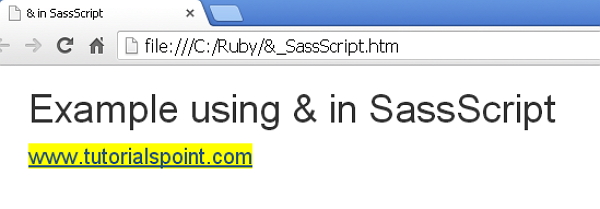
以上内容是否对您有帮助:

 免费 AI IDE
免费 AI IDE
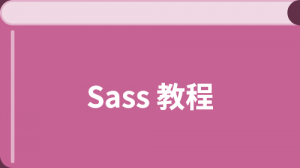


更多建议: